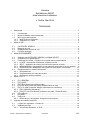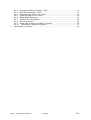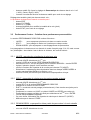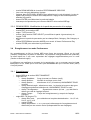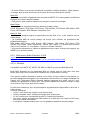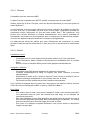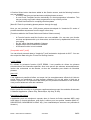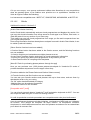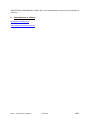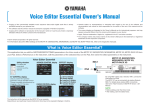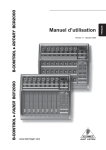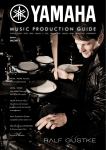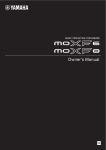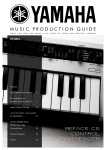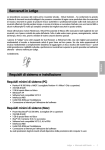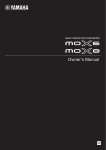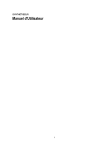Download Yamaha MOXF - Aide mémoire _LD_
Transcript
Yamaha Synthétiseur MOXF Aide mémoire d’utilisation L. Duffar, Mai 2014 Sommaire 1 Démarrage ..................................................................................................................... 3 1.1 Connectique........................................................................................................... 3 1.1 Mode d’utilisation des commandes ........................................................................ 3 1.2 Mise à jour des banques ........................................................................................ 4 1.2.1 Motif Premium Collection ................................................................................... 4 1.2.2 Inspiration in a Flash .......................................................................................... 5 2 Mode VOICE .................................................................................................................. 5 2.1 CATEGORY SEARCH ........................................................................................... 5 2.2 Banques de voix .................................................................................................... 6 2.3 Réglages des timbres de voix ................................................................................ 6 2.4 Fonction Arpeggio.................................................................................................. 6 3 Mode PERFORMANCE.................................................................................................. 7 3.1 Sélection par CATEGORY SEARCH ou BANK SELECT ....................................... 8 3.2 Utilisation d’une performance................................................................................. 8 3.3 Performance Creator : Création d’une performance personnalisée ........................ 9 3.3.1 LAYER : reproduction simultanée de plusieurs voix ........................................... 9 3.3.2 SPLIT : séparation du clavier pour les mains gauche et droite ........................... 9 3.3.3 DRUM ASSIGN : superposition d’une partie de percussion à la voix actuelle .... 9 3.3.4 DRUM ASSIGN : Modification de la partie de percussion d’un arpège ..............10 3.4 Enregistrement en mode Performance..................................................................10 3.4.1 Enregistrement..................................................................................................10 3.4.2 Programmation de l’ordre des motifs.................................................................11 3.4.3 Ecoute des motifs enchainés.............................................................................11 4 Mode UTILITY...............................................................................................................11 4.1 [F1] GENERAL......................................................................................................11 4.2 [F2] VOICE ...........................................................................................................11 4.3 [F2] SEQ (Sequencer) (Séquenceur) ....................................................................11 4.4 [F3] VCE A/D (Voice A/D Input) (Entrée A/N de la voix) ........................................12 4.5 [F4] CTL ASN (Controller Assign) (Affectation du contrôleur)................................12 4.5.1 [SF1] ASSIGN (Affectation) ...............................................................................12 4.5.2 [SF2] FT SW (Foot Switch) (Sélecteur au pied) : Pédale Sustain ......................13 4.6 [F5] USB I/O .........................................................................................................13 4.7 [F6] MIDI ...............................................................................................................13 4.8 Utility Job ..............................................................................................................13 4.8.1 Reset factory, sauvegarde, chargement de banques ........................................14 5 Logiciels de contrôle extérieurs .....................................................................................14 5.1 Logiciel sur ordinateur : Cubase Ai........................................................................14 5.2 Applications iPad ..................................................................................................14 5.2.1 Voice Editor Essential : 3.59 €...........................................................................15 MOXF - Aide mémoire d’utilisation Août 2015 1/30 6 5.2.2 Performance Editor Essential : 3.59 € ...............................................................16 5.2.3 Multi Editor Essential : 3.59 € ............................................................................17 5.2.4 Keyboard Arp & Drum Pad : 3.59 € ...................................................................18 5.2.5 Synth Arp & Drum Pad : 6.99 € .........................................................................19 5.2.6 Mobile Music Sequencer ...................................................................................21 5.2.7 Faders & XY Pad (gratuit) .................................................................................25 5.2.8 Set List Organizer .............................................................................................25 5.2.9 Cloud audio recorder pour Motif XF (gratuit) .....................................................26 5.2.10 Mobile Music Sequencer (gratuit) ..................................................................27 Informations sur internet................................................................................................30 MOXF - Aide mémoire d’utilisation Août 2015 2/30 Cet aide mémoire retranscrit de cours extraits du manuel. Il ne prétend donc pas couvrir exhaustivement toutes les fonctionnalités, mais présente néanmoins l’avantage d’une approche d’instrumentiste plus pratique que théorique. Ce document est donc destiné à être complété par des informations plus avancées au fur et à mesure de l’utilisation. 1 Démarrage 1.1 Connectique Au démarrage les connexions, en plus du câble d’alimentation sont les suivantes : - - Pédal Sustain sur la prise jack SUSTAIN (de préférence une pédale Yamaha car l’inversion de polarité pour utiliser d’autre marques ne semble pas possible) Câbles Jack stéréo sur les prises AUDIO Un port USB TO DEVICE pour une clef USB Un câble USB sur le port USB HOST pour une liaison avec un ordinateur Pas de liasion ethernet LAN : mais l’utilisation d’un clef USB et d’un adaptateur LAN reste à explorer éventuellement un câble USB pour raccorder le Motif à un iPad par le port USB HOST, via l’adaptateur Yamaha i-UX1 ou d’un câble MIDI pour raccorder le Motif à un iPad par le port MIDI OUT, via l’adaptateur Yamaha i-MXi NB : Dans le cas d’un iPad Air, on aura besoin d’un adaptateur entre la petite prise lightning et la prise ancienne plus grande. 1.2 Mode d’utilisation des commandes - Désactiver l’extinction automatique sur délai d’inactivité : Maintenir la touche la plus grave appuyée en allument l’instrument. - Pavé numérique : Quand le curseur est positionné sur un champ numérique, l’icône NUM s’affiche dans le coin inférieur gauche de l’écran. La saisie des nombres se fait avec les touches SF1 à SF5 (1 à 5) et F1 à F5 (6 à 9 et 0), et F6 (signe négatif). La saisie se termine par le bouton ENTER. - Saisie de caractères : Quand le curseur est positionné sur un champ alphanumérique, l’icone CHAR apparaît dans le coin inférieur droit de l’écran. La saisie des caractères se fait avec le bouton F6 pour activer la fenêtre alphanumérique, et les flèches < et >. La saisie se termine par le bouton ENTER. - Saisie de durée de note : Quand le curseur est positionné sur un champ de durée de note, l’icone de note apparaît dans le coin inférieur droit de l’écran. Le choix de la ronde à la quadruple croche se fait, avec le bouton F6 pour activer la fenêtre correspondante, et avec les touches SF1 à SF5 et F1 à F5. - Modes de fonctionnement : les différents modes sont sélectionnables par les 9 touches de la section MODE (VOICE, PERFORM, MASTER, SONG, PATTERN, MOXF - Aide mémoire d’utilisation Août 2015 3/30 MIXING, FILE, UTILITY, QUICK SETUP), et par les 3 touches EDIT, JOB et STORE communes aux 3 modes. o o o o o o o o o o o o o 1.3 VOICE : jouer d’un instrument, d’une voix ou d’un son, et créer une voix personnalisée. PERFORM : jouer ou reproduire des performances avec plusieurs voix en couches, avec des affectation différentes des 2 mains. MASTER : enregistrer des réglages des modes VOICE, PERFORMANCE, SONG ou PATTERN et les rappeler. SONG : Enregistrer, modifier ou reproduire des morceaux. PATTERN : Enregistrer, modifier ou reproduire les motifs composants un morceau. MIXING : Configurer les paramètres du générateur de son en vue de son utilisation lors de la reproduction de morceaux/motifs ». (sic) FILE : Sauvegarder et charger des données avec une clef USB. UTILITY : « Définir des paramètres qui s’appliquent à l’échelle du système de l’instrument » .(sic) QUCIK SETUP :Enregistrer et rappeler jusqu’à 6 configurations rapides de la connexion MIDI et AUDIO avec l’ordinateur. EDIT : Régler et rappeler les paramètres des modes VOICE, PERFORMANCE, SONG ou PATTERN. JOB : Exécuter les commandes pour les programmes personalisés (reset, copie, conversion de MIDI etc…). DAW REMOTE : Touche supplémentaire située dans la section EFFECT pour contrôler le logiciel DAW sur l’ordinateur à l’aide des touches de l’instrument. Mise à jour des banques 1.3.1 Motif Premium Collection http://www.sweetwater.com/sweetcare/articles/how-do-i-install-the-motif-premium-collectionon-my-yamaha-moxf/ The key to success using Flash Board technology is understanding how the MOXF stores and reads the waveform data. The Flash Board holds the waveform but the MOXF must know how to access it. As long as the MOXF knows where the data is located your sounds are just a button push away in the voice bank. The Flash Board is viewed by the MOXF as expanded storage space, however the architecture of how many voice positions and how they are organized stays the same. The MOXF has 9 PRESET and 3 USER VOICE banks. Each VOICE bank is made up of 128 positions. Due to the nature of the Premium Collection data being able to be loaded in both the Yamaha Motif XF and MOXF one must know USER Bank data location of the original file in order to locate it and position it for use. The “read me” PDF files on the disc tell us where the original files are located. For example: - CHICK’S MARK V DCP edition Data, the PDF states the voices were positioned in USER bank 4 CP1 Library, the PDF states the voices were positioned in USER bank 2 CS80, the PDF states the voices were positioned in USER bank 4 MOXF - Aide mémoire d’utilisation Août 2015 4/30 Because the Motif XF and MOXF can read the same files and we know the original location of the voices, we can now position the files successfully in the MOXF. Example: Loading the CHICK’S MARK V DCP edition Data. - Insert the formatted USB drive and the Premium Collection disc into a computer and open folder A. CHICK’S MARK V DCP - Drag Chick’s MarkV DCPv3.n2 from the Premium Collection CD to the USB drive - Turn on the MOXF and insert the USB drive containing: Chick’s MarkV DCPv3.n2 - Press the FILE button. Press F1(CONFIG). You will see the current status of both the USB drive and the Flash Board(Expansion Module) listed - Press F3(LOAD) and for TYPE scroll or use the INC button until, 1 BANK VOICE is reached. Select, CHICK”~1.X3A by pressing the right cursor button. The with Waveform” box should have a X in it. Use the cursor buttons to navigate up, down, left and right. With the Waveform box checked and CHICK”~1.X3A highlighted press the enter button. - TYPE will now be, 1 BANK VOICE. Scroll down to USER 4. This represents the USER bank in the CHICK”~1.X3A file that the voices are currently located. Press the left cursor and choose the USER 3, this represents where the voice data will be placed in the MOXF. Move the cursor to the right and highlight USER 4. Press SF1(EXEC). - The Voices and Waveform data for the CHICK”~1.X3A will be located in the USER 3 bank. Single Voices can be loaded as well to make custom banks. Powering off your XF during the Flash load can result in corrupted flashboards. If you would like more details on the Loading and Saving process, watch the XF Fully Loaded video on the thumb drive, specifically at 25:30 and 29:00. To load single voices, see 49:00. 1.3.2 Inspiration in a Flash Cette libraire offerte par Yamaha occupe entièrement les 3 banques USER 1 à USER 3, et 32 voix de USER DR sur le Motif XF (la version pour le MOXF est différente, à préciser). 2 Mode VOICE Ce mode est sélectionné par le bouton VOICE de la section MODE. L’application iPad « Voice Editor » décrite au paragraphe sur les logiciels de contrôle externes, facilite la sélection des voix. 2.1 CATEGORY SEARCH MOXF - Aide mémoire d’utilisation Août 2015 5/30 Une voix peut être sélectionner intuitivement par le bouton CATEGORIE SEARCH, entre les 14 types : Piano, Keyboard, Organ, Guitar, Bass, Strings, Brass, Sax/Woowind, Synt Lead, Synth Pad / Choir, Synth Comping, Drum / Percussion, Sound Effect, Musical Effect, Ethnic, Vocoder. Dans le mode CATEGORY SEARCH, la voix sélectionnée peut être rangée dans FAVORITE par la touche F5 (SET/CLR). 2.2 Banques de voix Par ailleurs, les voix se répartissent selon la classification suivante de 16 banques : - 9 Banques PRE : Voix internes de l’instrument ; 3 Banques USER : Voix personnalisées. Par défaut ces banques contiennent des voix extraites des banques PRE. 1 Banque GM : Voix attribuées selon la norme General MIDI. 1 banque PDR : Voix batterie PREsélectionnées. 1 banque UDR : Voix batterie USER. 1 banque GMDR : Voix batterie GM. La navigation des ces banques se fait par les boutons DEC et INC de la section SELECT pour changer de type de banque, puis DEC et INC de sous la molette DATA pour parcourir les voix de chaque banque. Dans le mode navigation dans les banque, la voix sélectionnée peut être regroupée dans FAVORITE en appuyant sur les boutons SHIFT et FAVORITE en même temps. 2.3 Réglages des timbres de voix Les 8 boutons rotatifs à gauche de l’écran contrôlent 3 fonctions chacun, soit 24 réglages au total : profondeur des effets, attaque, et relâchement, timbre etc…. Tout réglage provoque l’affiche de l’icône E dans le coin supérieur droit de l’écran, mais sera perdu au prochain changement de voix, tant qu’il n’est pas mémorisé par les touches STORE + ENTER + STORE. 2.4 Fonction Arpeggio L’application iPad « Synth Arp & Drum Pad » décrite au paragraphe sur les logiciels de contrôle externe, ajoute de nouveau arpèges et facile leur création. La fonction s’active avec le bouton ON/OFF (ARP) de la section EFFECT, et l’édition par le bouton EDIT à coté. Chaque voix comporte jusqu’à 6 arpèges prédéfinis, qu’on peut sélectionner par les touches SF1 à SF6. L’édition de l’arpège est effectuée par la molette DATA sur l’un des champs Bank (PRE ou USER), Category (Kbd, Organ etc…), Stubcategory (Jazz, Latin etc..), Type (numéro) etc…. MOXF - Aide mémoire d’utilisation Août 2015 6/30 Les réglages de la reproduction des arpèges sont réalisés à l’aide des onglets de l’écran EDIT, ou plus directement par les 4 boutons rotatifs de la 2ème rangée à gauche de l’écran qui modifient 4 des paramètres dans les onglets. Contrôle des arpèges par les touches du clavier Hold TriggerMode Comportement selon les paramètres Onglets MAIN Onglet PlayFx > 2ème page Arpège uniquement note enfoncée Off Gate Arpège maintenu après relâchement note On Gate Arpège contrôlé par note comme « bascule » Indifférent Toggle Voir pages 27 à 29 du manuel de référence tous les paramètres dont les fonctions ne sont pas triviales. En plus des arpèges intégrés à chaque voix, on peut y ajouter 6 arpèges dans la banque USER, choisis parmi les 8000 arpèges du MOXF (cf. liste complète dans le document Data List). Tout ajout provoque l’affiche de l’icône E dans le coin supérieur droit de l’écran, mais sera perdu au prochain changement de voix tant qu’il n’est pas mémorisé : - Sélectionner l’emplacement de mémorisation dans les champs BANK et numéro par la molette DATA et les flèches < et > Contrôler éventuellement par le bouton EDIT les paramètres Mémoriser par les touches STORE + ENTER + ENTER. Les arpèges Latins vont des numéros (TYPE) 606 à 679 : - Salsa : Afrocubain : Montuno : Samba Bomba : Merengue : Guaguanco : Latin Rock : Disco Latin : Latin House : Piano Latin : 606-679 620-628 629-633 637-645 646-654 655-663 664-668 669-675 676-678 679 Les notes jouées dans les arpèges sont de différentes nature en fonction de l’extension du nom de l’arpège : - - 3 sans extension : seules les notes jouées au clavier et leurs octaves sont incluses dans l’arpège extension _ES : l’arpège contient d’autres notes que celles jouées, et chaque touche ajoutée à l’accord plaqué, transpose l’arpège en utilisant la nouvelle note comme fondamentale. L’utilisation est adaptée aux solos. extension _XS : l’arpège contient d’autres notes que celles jouées, et dépend de l’accord plaqué. L’utilisation est adaptée aux accompagnements. Mode PERFORMANCE Ce mode est sélectionné par le bouton PERFORMANCE de la section MODE. MOXF - Aide mémoire d’utilisation Août 2015 7/30 Dans ce mode la main droite et la main gauche jouent une voix ou un layer (jusqu’à 4 voix superposées) différents, tandis que des arpèges contenant différentes voix s’adaptent automatiquement au jeu de la main gauche et parfois de la main droite, et un accompagnement de percussions peut compléter le tout (4ème voix d’un layer). 3.1 Sélection par CATEGORY SEARCH ou BANK SELECT Tout comme dans le mode VOICE, les performances peuvent être sélectionnées par : - le bouton CATEGORY SEARCH qui les regroupe en 7 genres : Rock/Pop, R&B/HipHop, Electronique, Jazz, World, Splits & Layers, FX - 2 banques USER1 et USER2 dans lesquelles on navigue par les boutons DEC et INC de la section BANK SELECT pour changer de banque, puis DEC et INC sous la molette DATA pour parcourir les 128 performances au total dans les 2 banques. Tout comme dans le mode VOICE, des performances peuvent être rangées dans FAVORITE : - 3.2 Par le bouton F5 (SET/CLR) en navigation CATEGORY SEARCH Par les boutons SHIFT + FAVORITE (simultanément) en navigation par banque Utilisation d’une performance Le passage en mode performance se fait par le bouton PERFORM de la section MODE. Activation/désactivation ou mise en solo des 4 parties ou voix : - bouton PERFORM de la section MODE bouton PERFORM CONTROLE boutons 9 à 12 de la section PART MUTE pour éteindre l’une des 4 parties boutons 1 à 4 de la section PART SELECT pour jouer en solo l’une des 4 parties Activation/désactivation des arpèges pour chacune des 4 parties, et réglage du HOLD : - bouton PERFORM de la section MODE bouton PERFORM CONTROLE boutons 5 à 8 de la section ARP ON/OFF pour activer/désactiver les arpèges de chaque partie boutons 13 à 16 de la section ARP HOLD pour activer/désactiver la poursuite des arpèges quand les notes sont relâchées Réglage des timbres de voix en mode Performance : - 8 boutons rotatifs pour règler le timbre de l’ensemble de la performance bouton EDIT pour choisir chaque voix pour régler son timbre indépendamment des autres voix avec les 8 boutons rotatifs Réglage des Volumes et des Panoramiques de chacune des 4 voix : - simultanément 2 touches de fonction de boutons rotatifs 1à 4 et 5 à 8 boutons rotatifs 1 à 4 pour régler le Volume de chacune des voix (1 à 123) MOXF - Aide mémoire d’utilisation Août 2015 8/30 - boutons rotatifs 5 à 8 pour le réglage de Panoramique de chacune des 4 voix : Left (1 à 63), Center, Right (1 à 63) une des 2 touches de fonction de boutons rotatifs pour sortir de ce réglage Réglage des tonalités (pitch) de chacune des 4 voix : La procédure ci-dessous du manuel ne marche pas ! - bouton EDIT - bouton F4 (TONE) - bouton SF1 (TUNE) - champs NoteShift pour modifier la tonalité de la voix (pitch) - bouton EXIT pour sortir de ce réglage 3.3 Performance Creator : Création d’une performance personnalisée La section PERFORMANCE CREATOR contient 3 boutons : - LAYER : pour superposer plusieurs voix dans une seule couche SPLIT : pour partager le clavier en 2 parties pour chaque mains DRUM ASSIGN : pour superposer un accompagnement de percussions Les paragraphes ci-dessous sont un résumé du mode d’emploi page 31 à 33, mais comme la « philosophie » de création n’est ni décrite ni évidente, elle reste à éclaircir. 3.3.1 LAYER : reproduction simultanée de plusieurs voix - en mode VOICE sélectionner la 1ère voix touche LAYER de la section PERFORMANCE CREATOR sélectionner la 2ème voix en navigation par CATEGORY SEARCH + touche ENTER répéter l’opération jusqu’à 4 voix maximum au total vérifier le contenu des 4 parties de la couche par le bouton F2 (VOICE) Sélectionner l’emplacement de mémorisation dans les champs USER1/USER2 et numéro par la molette DATA et les flèches < et >. boutons STORE puis ENTER pour mémoriser la superposition du layer 3.3.2 SPLIT : séparation du clavier pour les mains gauche et droite - en mode VOICE sélectionner la 1ère voix touche SPLIT de la section PERFORMANCE CREATOR positionner le curseur sur SPLITPOINT SHIFT + touche de note de partage (simultanément). Cette touche sera jouée par la main droite Positionner le curseur sur LO/UP, et choisir LOWER ou UPPER pour cette voix Positionner le curseur sur Main puis Sub pour sélectionner la 2ème voix + ENTER L’écran PERFORMANCE apparaît On peut vérifier l’affectation des 2 parties du clavier par le bouton F2 (VOICE). Mémoriser par le bouton STORE 3.3.3 DRUM ASSIGN : superposition d’une partie de percussion à la voix actuelle - en mode VOICE sélectionner la voix MOXF - Aide mémoire d’utilisation Août 2015 9/30 - - touche DRUM ASSIGN de la section PERFORMANCE CREATOR jouer une note pour déclencher l’arpège naviguer dans CATEGORY SEARCH pour sélectionner le voix de batterie. la voix de batterie est jouée pour évaluer sont adéquation à l’arpège et est automatiquement affectée à la partie 4 bouton ENTER pour Mémoriser la partie de batterie Interrompre la reproduction par le bouton ON/OFF de la section ARPège 3.3.4 DRUM ASSIGN : Modification de la partie de percussion d’un arpège - 3.4 touche EDIT de la section ARP onglet TYPE (bouton F2) touche 4 de la section PART SELECT pour afficher la partie 4 (percussions) de l’onglet TYPE sélectionner la partie de percussion par les champs Bank, Category, Sub Category et Type touche PERFORM de la section MODE pour revenir à l’écran Performance Play touche STORE pour mémoriser la performance Enregistrement en mode Performance Un enregistrement se fait au format MIDI sous forme de morceau (Song) ou de motif (Pattern), comportant 16 pistes au maximum. La procédure d’enregistrement est quasiment la même dans les 2 cas, avec cependant des réglages supplémentaires pour un motif (Section et SectionLenght). La différence se manifeste au moment de la reproduction, car un morceau sera joué une fois jusqu’à la fin, tandis qu’un motif sera joué en boucle tant que le bouton Arrêt (carré) n’est pas pressé. 3.4.1 Enregistrement - - bouton REC de la section SEQ TRANSPORT onglet SETUP o champ SeqMode : Song (morceau) ou Pattern (motif) o champ Number : Numéro du morceau ou du motif o champ Section : sélectionner A à P (16 sections) UNIQUEMENT POUR un motif o champ SectionLength : sélectionner entre 1 et 4 selon la longueur des types d’arpèges actuellement sélectionnés, UNIQUEMENT POUR un motif o champ TimeSignature : Signature de mesure (4/4 etc…), qui doit être la même que celle de l’arpège éventuel. o champ Tempo : Tempo de l’enregistrement (y compris de l’arpège éventuel) onglet REC TR (bouton F2) o champ RecTrack : pour sélectionner les pistes de destination : 1 à 4, 5 à 8, 9 à 12, ou 13 à 16 o onglet OTHER o champ KeyOnStart : « on » pour que le démarrage de l’enregistrement soit déclenché par une note du clavier (indispensable en cas d’arpèges) MOXF - Aide mémoire d’utilisation Août 2015 10/30 champ CopyPerfParam : « on » pour copier les réglages de paramètre des parties 1 à 4 de la performance, vers les parties de destination du morceau. o champ ModeToRecMode : « on » pour passer en mode Song à la fin de l’enregistrement onglet CLICK (bouton F5) : pour activer le métronome si besoin bouton REC pour démarrer l’enregistrement, sauf si KeyOnStart est « on » jouer au clavier, en changeant si besoin d’arpèges bouton Arrêt (carré) pour arrêter l’enregistrement bouton Démarrer (triangle) pour écouter l’enregistrement si besoin enregistrer d’autres pistes (mode Song Record) ou modifier les pistes enregistrées (mode Song Edit) bouton STORE : pour stocker l’enregistrement o - 3.4.2 Programmation de l’ordre des motifs Pour les motifs, l’ordre de leur reproduction doit être programmé : - dfs 3.4.3 Ecoute des motifs enchainés Des motifs préalablement enregistrés sous un même numéro mais dans différentes « sections » (jusqu’à 16 nommées de A à P), peuvent être joués en « live » en les enchainant, à la manière de : introduction, couplet1, refrain, couplet2, refrain etc… , coda. - 4 bouton PATTERN sous la section MODE sélectionner un motif avec cadran DATA ou bouton DE et INC bouton PATTERN SECTION à droite des boutons 1 à 16 bouton 1 à 16 pour sélectionner le motif de démarrage (a priori 1) bouton Lecture (triangle) bouton 1 à 16 pour changer de section (A à H en haut, I à P en bas) bouton Arrêt (carré) pour arrêter la reproduction Mode UTILITY Le mode Utility (Utilitaires) vous permet de définir des paramètres qui s'appliquent à l'ensemble du MOXF6/MOXF8. Il s'agit en fait d'un sous-mode des modes Voice/Performance/Song/Pattern. Appuyez sur la touche [UTILITY] dans chaque mode pour passer en mode Utility et appuyez sur la touche [EXIT] après avoir effectué les réglages souhaités pour revenir au mode précédent. 4.1 [F1] GENERAL 4.2 [F2] VOICE 4.3 [F2] SEQ (Sequencer) (Séquenceur) MOXF - Aide mémoire d’utilisation Août 2015 11/30 4.4 [F3] VCE A/D (Voice A/D Input) (Entrée A/N de la voix) 4.5 [F4] CTL ASN (Controller Assign) (Affectation du contrôleur) 4.5.1 [SF1] ASSIGN (Affectation) Détermine les réglages Controller Assign communs à l'ensemble du système du MOXF6/MOXF8. Vous pouvez attribuer des numéros de changement de commande MIDI aux boutons du panneau avant et aux contrôleurs externes. Par exemple, vous pouvez utiliser les boutons ASSIGN 1 et 2 pour contrôler la profondeur de deux effets différents, tout en vous servant du contrôleur au pied pour contrôler la modulation. Ces numéros de changement de commande sont désignés sous le nom de « Controller Assign ». NOTE : Dans le cas des contrôleurs qui ne sont pas réellement disponibles sur l'instrument lui-même, vous pouvez les commander en transmettant le numéro de commande MIDI correspondant depuis un contrôleur MIDI externe. BC (Breath Controller Control Number) (Numéro de commande du contrôleur de souffle) : Détermine le numéro de changement de commande généré lorsque vous utilisez un contrôleur de souffle sur un équipement externe connecté au MOXF6/MOXF8. Réglages : off, 1 – 95 RB (Ribbon Controller Control Number) (Numéro de commande du contrôleur de ruban) : Détermine le numéro de changement de commande correspondant à un contrôleur de ruban sur un équipement externe connecté au MOXF6/MOXF8. Réglages : off, 1 – 95 FC1 (Foot Controller 1 Control Number) (Numéro de commande du contrôleur au pied 1) : Détermine le numéro de changement de commande généré lorsque vous utilisez le contrôleur au pied connecté à la prise [FOOT CONTROLLER]. Gardez à l'esprit que si un périphérique externe émet les mêmes messages de changement de commande MIDI que ceux définis ici, le générateur de sons interne répondra aussi à ces messages comme si vous utilisiez le contrôleur au pied de l'instrument. Réglages : off, 1 – 95 FC2 (Foot Controller 2 Control Number) (Numéro de commande du contrôleur au pied 2) : Détermine le numéro de changement de commande correspondant à un contrôleur au pied 2 sur un équipement externe connecté au MOXF6/MOXF8. Réglages : off, 1 – 95 AS1 (Assignable 1 Control Number) (Numéro de commande attribuable 1) AS2 (Assignable 2 Control Number) (Numéro de commande attribuable 2) : Détermine le numéro de changement de commande généré lors de l'utilisation des boutons ASSIGN 1/2. Gardez à l'esprit que si un périphérique externe émet les mêmes messages de changement de commande MIDI que ceux définis ici, le générateur de sons interne répondra aussi à ces messages comme si vous utilisiez les boutons ASSIGN 1/2. Réglages : off, 1 – 95 [F3] VCE A/D (Voice A/D Input) (Entrée A/N de la voix) AF1 (Assign Function 1 Control Number) (Numéro de commande de fonction attribuable 1) AF2 (Assign Function 2 Control Number) (Numéro de commande de fonction attribuable 2) : Détermine le numéro de changement de commande généré lorsque vous utilisez les touches [1]/[2] de la section ASSIGNABLE FUNCTION. Gardez à l'esprit que si un périphérique externe émet les mêmes messages de changement de commande MIDI que ceux définis ici, MOXF - Aide mémoire d’utilisation Août 2015 12/30 le générateur de sons interne répondra aussi à ces messages comme si vous utilisiez les touches [1]/[2] de la section ASSIGNABLE FUNCTION de l'instrument. Réglages : off, 1 – 95 4.5.2 [SF2] FT SW (Foot Switch) (Sélecteur au pied) : Pédale Sustain Cet écran vous permet de déterminer le numéro de changement de commande généré par le sélecteur au pied raccordé à la prise FOOT SWITCH. Par contre, pour utiliser une pédale d’une autre marque que Yamaha, rien ne semble prévu pour inverser la polarité si la pédale marche à l’envers : comme les pédales Kurzweil et MAUDIO dont le branchement provoque un Sustain permanent, qui s’arrête en enfonçant la pédale. FS (Foot Switch Control Number) (Numéro de commande de sélecteur au pied) : Cet écran vous permet de déterminer le numéro de changement de commande généré par le sélecteur au pied raccordé à la prise FOOT SWITCH [ASSIGNABLE]. N'oubliez pas que si un périphérique externe émet les mêmes messages de changement de commande MIDI que ceux définis ici, le générateur de sons interne répondra aussi à ces messages comme si vous utilisiez le sélecteur au pied de l'instrument. Réglages : off, 1 – 95, arp sw, play/stop, PC inc, PC dec, octave reset SustainPedal (Foot Switch Sustain Pedal Select) (Sélection de la pédale de maintien du sélecteur au pied) : Détermine le modèle reconnu de sélecteur au pied en option connecté à la prise FOOT SWITCH [SUSTAIN]. - - En cas d'utilisation d'une pédale FC3 : Lorsque vous connectez une pédale FC3 proposée en option (équipée de la fonction de pédale à mi-course) pour produire un effet spécial de « pédale à mi-course » (comme sur un véritable piano acoustique), réglez ce paramètre sur « FC3 (Half on) ». Si vous n'avez pas besoin de la fonction de pédale à mi-course ou souhaitez la désactiver tout en continuant à utiliser une pédale FC3, réglez ce paramètre sur « FC3 (Half off) ». En cas d'utilisation d'une pédale FC4 ou FC5 : Sélectionnez « FC4/5 ». Les pédales FC4 et FC5 ne sont pas équipées de la fonction de pédale à mi-course. Réglages : FC3 (Half on), FC3 (Half off), FC4/5 NOTE Notez que ce réglage n'est pas nécessaire si vous contrôlez la fonction de pédale à mi-course via des messages de changement de commande depuis un périphérique MIDI externe connecté à l'instrument. 4.6 [F5] USB I/O 4.7 [F6] MIDI 4.8 Utility Job - bouton UTILITY bouton JOB pour appeler l’écran factory set MOXF - Aide mémoire d’utilisation Août 2015 13/30 4.8.1 Reset factory, sauvegarde, chargement de banques Reset Factory : - - bouton UTILITY bouton JOB ne pas cocher PowerOn Auto (au moyen de la molette DATA) car un Reset Factory se ferait à chaque allumage, en effaçant notamment la mémoire FAVORITE, et le contenu des Banques USER. bouton ENTER + ENTER bouton EXIT + EXIT Sauvegarde : - bouton FILE onglet SAVE nommer un fichier sur la clef USB Type > ALL (ou seulement certains types sélectionnés avec boutons DEC et INC) Le fichier produit possède l’extension .X6A Charger une sauvegarde ou une banque (extension .X6A, .X3A etc…) : - 5 5.1 bouton FILE onglet LOAD sélectionner le fichier sur la clef USB avec les flèches et ENTER pour entrer dans les dossiers (selon son contenu, le menu propose des données différentes à charger) Type : choisir avec boutons DEC et INC ou molette DATA o ALL : décocher « with sample » car le MOX ne sait pas les utiliser (alors pourquoi le proposer ?!!?), ainsi que « With system » pour ne pas écraser les réglages Utility. Adapté à la restauration d’une sauvegarde. o 1BankVoice ou 1BanckPerform : pratique car permet de choisir dans le fichier une des banques utilisateur complète, et d’écraser la banque de son choix dans le MOX. o Voice ou Performance : pratique aussi car permet de choisir dans le fichier une seule voix ou performance et d’écraser celle de son choix dans le MOX. Logiciels de contrôle extérieurs Logiciel sur ordinateur : Cubase Ai Le MOX est fournit avec une licence de Cubase (AI), ce qui permet d’éditer tous les sons de l’instrument, par connexion USB. 5.2 Applications iPad http://fr.yamaha.com/fr/products/music-production/accessories/apps/ Yamaha dispose au mois de septembre 2014 de 9 applications pour contrôler votre Motif XF à partir de l’ipad : Il reste à déterminer celles qui sont compatibles avec le Motif RACK XS, à part les 3 premières qui le sont a priori MOXF - Aide mémoire d’utilisation Août 2015 14/30 Pour la connexion d’un iPad à l’instrument, chaque logiciel permet de choisir soit la connexion wifi, soit la connexion câble (USB MIDI, ou MIDI). Depuis la version 1.30 de son OS, le Motif XF permet une connexion Wifi avec l'iPad, à l’aide d’un adaptateur LAN qui se branche sur le port USB HOST du Motif XF et qui transmet les données midi et audio. Liste d’adaptateurs USB/LAN compatibles : Buffalo WLI-UC-GNM Edimax EW-7711UAn LogiLink WL0049A D-Link DWA-140 D’après http://papanix.free.fr/Moessieurs/presentation_ipad_xf.html de très bonnes surprises et des applications très intéressantes, un petit bémol, l'aide n'est disponible qu'en anglais. A noter que Faders & XY Pad, Arp & drum pad, Synth Arp & Drum Pad peuvent être utilisés avec d'autres claviers que les Yamaha, si le driver usb du clavier est reconnu par l'ipad, ce qui par exemple est le cas pou le Kurzweil Pc3. 5.2.1 Voice Editor Essential : 3.59 € http://fr.yamaha.com/fr/products/music-production/accessories/apps/voice_editor_essential/ 5.2.1.1 Résumé Compatible avec MOTIF XF, Motif Rack, MOX, MOXF. Voice Editor Essential est une application MIDI pour iPad qui permet de modifier les paramètres des synthétiseurs Yamaha. Cet éditeur se concentre sur l'édition détaillée des effets d'insertion, effets système, arpégiateur et de l'égaliseur qui demandent à être fréquemment modifiés, en bénéficiant des avantages du grand écran de l'iPad. En plus de cela, vous pouvez contrôler des paramètres tels que EG ou Cutoff en temps réel en utilisant les faders de contrôle ou le mode XY Pad. Certains paramètres essentiels globaux, dont le contrôle du tempo et du volume sont également inclus. Il n'y a pas que les effets qu'on gère, et on peut sauver des configurations (effets, enveloppes, arp) qu'on pourra envoyer vers une autre voice par exemple après avoir conservé ses réglages dans l'ipad). 50 mémoires utilisateurs sont disponibles pour conserver vos réglages. Des fenêtres spécifiques sont présentes pour : o o o o o La gestion complète des 5 arpèges, Le X/Y controls avec la possibilité de gérer 5 contrôleurs simultanés. Des faders supplémentaires au nombre de 12 : cutoff, resonance, AEG attack, decay, sustain et release, FEG attack, decay, release, depth ; plus un fader dédié au portamento time avec une fonction on/off switch et mono/poly. Les effets d’insertion et d’insert. L’équaliseur 3 bandes avec une vue graphique gérable du bout des doigts. 5.2.1.2 Détails Mode Effect MOXF - Aide mémoire d’utilisation Août 2015 15/30 - En mode "Effect" vous pouvez sélectionner et modifier les effets d'insertion, effets système, le routage, ainsi que les taux d'envoi et de retour de tous les effets d'une sonorité. Mode EQ - Vous pouvez modifier l'égalisation des sonorités du MOTIF XF et sauvegarder les différents réglages pour chacun des 50 modèles. - Vous pouvez aussi modifier l'égaliseur en pinçant la courbe de vos doigts. Mode Fader - Les paramètres suivants peuvent être attribués à chaque fader : Cutoff, Resonance, FEG Attack, FEG Decay, FEG Release, FEG Depth, AEG Attack, AEG Decay, AEG Sustain, AEG Release, Portamento Time Mode XY Pad - Vous pouvez assigner jusqu'à cinq paramètres sur les axes X et Y et les contrôler tous en même temps. - Un message MIDI de control change est envoyé pour contrôler les paramètres des périphériques actuels : AEG Attack, AEG Decay, AEG Sustain, AEG Release, FEG Attack, FEG Decay, FEG Sustain, FEG Depth, Cutoff, Resonance, Volume, Pan, Assign 1,2, Reverb Send, Chorus Send, Foot Controller 1,2, Foot Switch, Function1,2, Breath Controller - Vous pouvez paramétrer la vitesse de déplacement de la balle. Vous pouvez appuyer sur RESET pour recentrer la balle. 5.2.2 Performance Editor Essential : 3.59 € http://fr.yamaha.com/fr/products/musicproduction/accessories/apps/performance_editor_essential/?mode=model 5.2.2.1 Résumé Compatible avec MOTIF XF, MOTIF XS, MOX et MOXF (a priori pas Motif Rack XS) Multi Editor Essential est une application MIDI qui intègre tous les outils dont vous avez besoin pour mixer vos morceaux et vos Patterns sur un synthétiseur Yamaha. Vous pouvez modifier l'équaliseur général et les effets, souvent utilisés lors de l'édition, en plus des réglages de l'arpégiateur, les combinaisons de sonorités, et la plage d'utilisation de chaque son. Performance Editor Essential dispose également d'un mode "pad XY" pour contrôler les paramètres en temps réel. Vous pouvez également contrôler le tempo à l'aide de la fonction Tap Tempo ainsi que le volume. 50 mémoires utilisateurs, donc 50 performances supplémentaires disponibles en plus des 4 x128 internes. Fenêtres spécifiques o Voices : pour choisir ses 4 parts et note limit par part. o Gestion complète des 5 variations d’arpèges pour chaque part. o Le X/Y controls avec la possibilité de gérer 5 contrôleurs simultanés. o Les effets : gestion complète des effets system et master pour les 4 parts et l’A/D input, ainsi que les dual insert switch... o L’équaliseur 5 bandes master avec une vue graphique gérable du bout des doigts. MOXF - Aide mémoire d’utilisation Août 2015 16/30 5.2.2.2 Détails Mode Mixer - Vous pouvez contrôler l'ensemble du mixage des 16 parties sur un Mix MOTIF XF sur l'écran de l'iPad en basculant entre les parties 1-8 ou 9-16. - Vous pouvez rapidement utiliser les 8 faders virtuels pour contrôler le volume, la profondeur des effets Chorus ou Reverb alors que les 8 potentiomètres rotatifs agirons sur le panoramique. Mode Effect - En mode Effect, vous pouvez gérer la combinaison des effets (chorus et reverb), ainsi que leurs paramètres détaillés et sélectionner les parties dans le mix pour lesquelles les effets d'insertion seront activés. Mode MEQ - Vous pouvez éditer totalement le Master EQ pour le mix. - Le Master EQ dispose de 5 bandes que vous pouvez contrôler graphiquement sur l'écran de l'iPad en pinçant ou en écartant la courbe de vos doigts. Mode Voice Select - Vous pouvez configurer le choix des sonorités pour les différentes couches comme les sonorités Layer ou Split et définir la zone de clavier qui leur est assignée. - Vous pouvez facilement sélectionner des sonorités depuis les catégories. Mode MEQ - En mode MEQ (Master EQ), vous pouvez modifier graphiquement un égaliseur 5 bandes en déplaçant des points de repère sur l'écran. - Vous pouvez aussi modifier l'égaliseur en pinçant ou en écartant la courbe de vos doigts. Mode Effect - En mode Effect, vous pouvez contrôler les paramètres de chaque bloc: assignation d'effet d'insertion, chorus, reverb, et l'effet maître. Vous pouvez également contrôler les taux d'envoi, de retour, et le panoramique. Mode ARP - Sur le même écran, vous pouvez configurer les réglages de l'arpégiateur (type, on / off, hold, etc) pour chaque partie. - Vous pouvez facilement sélectionner les types d'arpèges depuis les catégories. Mode XY Pad - Vous pouvez assigner jusqu'à cinq paramètres sur les axes X et Y et les contrôler tous en même temps. - Un message MIDI de control change est envoyé pour contrôler les paramètres des périphériques actuels : AEG Attack, AEG Decay, AEG Sustain, AEG Release, FEG Attack, FEG Decay, FEG Sustain, FEG Depth, Cutoff, Resonance, Volume, Pan, Assign 1,2, Reverb Send, Chorus Send, contrôleur au pied 1,2, Foot Switch, A, Function1, 2, Breath Controller - Vous pouvez paramétrer la vitesse de déplacement de la balle.Vous pouvez appuyer sur RESET pour recentrer la balle. 5.2.3 Multi Editor Essential : 3.59 € http://fr.yamaha.com/fr/products/music-production/accessories/apps/multi_editor_essential/ MOXF - Aide mémoire d’utilisation Août 2015 17/30 5.2.3.1 Résumé Compatible avec MOTIF XF, Motif Rack XS et MOXF (mais pas MOX). Multi Editor Essential est une application MIDI qui intègre tous les outils dont vous avez besoin pour mixer vos morceaux et vos Patterns sur un synthétiseur Yamaha à l'aide de votre iPad. Vous pouvez contrôler le volume, le panoramique, les taux d'effets de chorus et reverb pour chaque partie, ainsi qu'éditer en détail les effets et le Master EQ. Vous pouvez également démarrer ou arrêter la lecture des morceaux depuis l'iPad. Plus simple que les deux premiers editor, mais il permet un control rapide du mix et complète les 8 faders du XF, on peut gérer par exemple les part 1 à 8 depuis le XF et les 9 à 16 depuis l'ipad en même temps, en volume ou chorus ou reverb send et on bascule très vite d'un type de contrôle à l'autre. o Les effets : gestion complète des effets system et master pour les 16 parts et l’A/D input ainsi que les dual insert switch. o L’équaliseur 5 bandes master avec une vue graphique gérable du bout des doigts. 5.2.3.2 Détails Mode Mixer - Vous pouvez contrôler l'ensemble du mixage des 16 parties sur un Mix MOTIF XF sur l'écran de l'iPad en basculant entre les parties 1-8 ou 9-16. - Vous pouvez rapidement utiliser les 8 faders virtuels pour contrôler le volume, la profondeur des effets Chorus ou Reverb alors que les 8 potentiomètres rotatifs agirons sur le panoramique. Mode Effect - En mode Effect, vous pouvez gérer la combinaison des effets (chorus et reverb), ainsi que leurs paramètres détaillés et sélectionner les parties dans le mix pour lesquelles les effets d'insertion seront activés. Mode MEQ - Vous pouvez éditer totalement le Master EQ pour le mix. - Le Master EQ dispose de 5 bandes que vous pouvez contrôler graphiquement sur l'écran de l'iPad en pinçant ou en écartant la courbe de vos doigts. 5.2.4 Keyboard Arp & Drum Pad : 3.59 € http://fr.yamaha.com/fr/products/musicproduction/accessories/apps/keyboard_arp_and_drum_pad/?mode=model Attention ne pas télécharger car propose tout de suite l’upgrade vers « Synth Arp & Drum Pad » (6,99€) et vous aurez payé les deux. 5.2.4.1 Résumé Compatible avec tout instrument MIDI. Keyboard Arp & Drum Pad est une application MIDI pour iPad comprenant un clavier virtuel, un arpégiateur et des pads assignables qui transmettent les notes vers des instruments MIDI externes. Elle nécessite l'utilisation d'un instrument MIDI (YAMAHA MOTIF XF, etc.). MOXF - Aide mémoire d’utilisation Août 2015 18/30 Vous pouvez jouer avec le clavier intégré, le générateur d'arpèges, ainsi que divers Patterns tels que batterie, clavier ou guitare. En outre, les pads vous permettent de jouer de la batterie, de leurs assigner des mini-séquences, ou de jouer des accords. Vous pouvez régler les différents canaux MIDI de l'application Keyboard Arp & Drum Pad afin de pouvoir générer simultanément des roulements de batterie, la création d'accords à partir des pads et des phrases musicales issues de l'arpégiateur. ■ Nouveautés pour la version 2.0 - Mode séquence pour les pads de percussion. (Les pads peuvent déclencher une séquence MIDI) - Fonction roulement pour les pads. (Déclenchement d'un roulement de batterie à un seul doigt) - Réglage des canaux MIDI pour chaque note des pads de percussions - Synchronisation de l'horloge MIDI externe (via une connexion filaire) - Fonction de transposition - Envoi des sets de batteries via email 5.2.4.2 Détails Fonction arpégiateur Agrandir - Vous pouvez choisir parmi 342 types d'arpégiateurs dans de nombreuses catégories d'instruments différents. - Chaque phrase de l'arpégiateur peut être modifiée en temps réel afin d'en contrôler le swing, l'ambitus ainsi que d'autres caractéristiques. Drum Pad - Pour chacun des 16 pads, vous pouvez assigner 5 notes avec une vélocité particulière, vous permettant ainsi de jouer des accords d'un seul doigt, ou de multiplier les instruments percussifs. - Des notes ou des vélocités différentes peuvent être assignées aux parties droite et gauche d'un pad. - Vous pouvez jouer des phrases en utilisant la fonction de roulement ou la fonction de séquenceur. - Un mode d'apprentissage permet de programmer facilement les pads directement à partir du MOTIF XF. - 64 emplacements utilisateurs. Tap Tempo - La fonction Tap Tempo vous permet de définir rapidement le tempo des arpèges. Contrôleur à ruban - Utilisez le contrôleur à ruban pour modifier la vélocité, la hauteur et deux paramètres assignables. 5.2.5 Synth Arp & Drum Pad : 6.99 € Attention ne pas télécharger l’ancienne application « Keyboard Arp & Drum Pad » qui coute moins cher (3,59€) mais propose tout de suite l’upgrade vers « Synth Arp & Drum Pad ». http://fr.yamaha.com/fr/products/musicproduction/accessories/apps/synth_arp/?mode=model MOXF - Aide mémoire d’utilisation Août 2015 19/30 5.2.5.1 Résumé Compatible avec tout instrument MIDI. La partie Pad est compatible avec MOTIF et MOX, mais pas avec nouveau MOXF. Utilisez Synth Arp & Drum Pad pour créer des boucles fabuleuses et vous faire plaisir en jouant librement ! Les 342 arpèges vont vous inspirer dans tous les styles musicaux, de la Dance au Hip-Hop, du Rock à la Pop, et permettent de jouer avec un seul doigt. L'Application possède un synthétiseur interne comprenant 61 sons de haute qualité, dont 7 kits rythmiques: vous pouvez donc écouter facilement le résultat instantanément. Vous avez la possibilité de sauvegarder vos phrases en les enregistrant dans un séquenceur de boucles très pratique. Vous pouvez également ajuster facilement le son après l'enregistrement. Les pads peuvent même être utilisés pour jouer efficacement des roulements, et comme plusieurs notes peuvent être associées à un seul pad, jouer un accord devient extrêmement facile. 5.2.5.2 Détails Synthétiseur virtuel - Choisissez parmi 61 sons d'instruments de haute qualité, dont 7 kits rythmiques. Cutoff, Resonance, Attack, Release et Portamento sont modifiables avec un contrôle direct. Reverb, Chorus et Variation Effect peuvent être appliqués individuellement. Arpégiateur & Modes - Choisissez parmi 342 arpèges adaptés à de nombreux instruments Contrôlez instantanément le swing, la longueur des notes, l'ambitus et d'autres caractéristiques. Sélectionnez le mode de jeu, utilisez la fonction Touch Control et modifiez le son en glissant votre doigt verticalement ou en le faisant vibrer sur le clavier. La vélocité peut être modifiée de plusieurs manières très pratiques. Pour contrôler les arpèges depuis le clavier de l’’instrument et non depuis le clavier virtuel de l’iPad, aller des les configurations MIDI, et activer « MIDI Echo Back ». Drum Pads - - - Pour chacun des 16 pads, vous pouvez assigner 5 notes à une vélocité particulière, vous permettant ainsi de jouer des accords d'un seul doigt, ou de multiplier les instruments percussifs. Des notes séparées peuvent être assignées aux parties droite et gauche d'un pad, à des vélocités différentes permettant des performances plus élaborées. La vélocité peut être contrôlée par la force de frappe sur l'écran de l'iPad Pour créer une rythmique complète facilement, vous pouvez utiliser le séquenceur intégré à chaque pad. MOXF - Aide mémoire d’utilisation Août 2015 20/30 - La fonction Learn peut être utilisée pour assigner un accord à un pad en utilisant le clavier en bas de l'écran ou en utilisant un clavier MIDI externe. 64 emplacements utilisateurs peuvent être modifiés et sauvegardés. Séquenceur de boucles MIDI/Enregistreur - Plusieurs couches peuvent être enregistrées et superposées lors du même enregistrement. En plus de l'enregistrement standard, vous pouvez enregistrer des boucles de longueurs variables. La quantification et la vitesse d'enregistrement peuvent être ajustées, et un décompte peut être mis en place. Vous pouvez stocker jusqu'à 5 morceaux. 5.2.6 Mobile Music Sequencer http://fr.yamaha.com/fr/products/musicproduction/accessories/apps/mobile_sequencer/?mode=model 5.2.6.1 Résumé A priori compatible avec tous les claviers MIDI, mais spécialement adapté aux synthé Yamaha MOTIF XF, S90XS/S70XS, MOX6/MOX8, MOTIF XS, et notamment au Tyros 5. Notes: Ce logiciel est compatible avec l'iPad (troisième et quatrième générations), iPad 2, iPad mini, pour le système d'exploitation iOS 6.0 et les versions ultérieures. Des packs de sonorités et de patterns supplémentaires sont disponibles à l’achat séparément. Où que vous soyez, vous pouvez maintenant réaliser des ébauches de vos compositions dans les grandes lignes, et les finaliser avec précision sur un synthétiseur Yamaha ou à l’aide du logiciel Cubase de Steinberg. La nouvelle application Yamaha « Mobile Music Sequencer » permet aux compositeurs de combiner un large choix de phrases musicales afin de créer intuitivement des compositions musicales. L’assemblage des phrases donnera naissance à des sections, qui elles-mêmes, une fois réunies, se transformeront en un nouveau morceau. Cette nouvelle application vous permet de bénéficier d’un séquenceur portable capable de réaliser vos compositions. Elle peut également mixer le contenu musical et créer des fichiers audio et les transférer à SoundCloud. Lors de la composition, les utilisateurs peuvent non seulement choisir parmi un large choix de 382 phrases présélectionnées et les combiner, mais aussi créer les leurs, à partir de la fonction piano roll ou les enregistrer en temps réel par le biais d'un clavier virtuel sur l'écran. En Utilisant la fonction élaborée LOOP REMIX, les utilisateurs peuvent facilement créer de nouvelles phrases à partir de phrases existantes. De plus, en exportant les fichiers au format MIDI standard, les phrases peuvent être reproduites et modifiées sur les synthétiseurs Yamaha, comme le MOTIF XF et MOX, puis affinées en utilisant un autre logiciel de production musicale, comme Cubase de Steinberg. 5.2.6.2 Détails MOXF - Aide mémoire d’utilisation Août 2015 21/30 Guide de démarrage Avec de nombreuses phrases musicales intégrées, ce séquenceur MIDI basé sur l’utilisation de boucles, vous permet de composer de façon intuitive. La composition s’effectue simplement en créant différentes sections avec des phrases musicales et en les rassemblant pour obtenir le morceau final. Vous pouvez maintenant réaliser des ébauches de vos compositions dans les grandes lignes, et les finaliser avec précision sur un synthétiseur Yamaha ou à l’aide du logiciel Cubase de Steinberg. Créer un morceau tout de suite en suivant les différentes étapes: Étape 1 - Créer des phrases Vous pouvez choisir parmi une riche sélection de 382 phrases présélectionnées (la phrase est la plus petite entité dans la structure d'une composition). Dans l'écran d’affichage des phrases, cliquez sur une cellule dans laquelle aucun réglage n'a été fait, puis appuyez sur le bouton Sélectionner sur la gauche. Pour écouter une phrase présélectionnée, appuyez sur son nom. Il est également possible d'utiliser des enregistrements effectués en temps réel à l'aide du clavier dans une application, ou des phrases personnelles qui ont été créés à l'aide de la fonction « piano roll ». En utilisant la puissante fonction LOOP REMIX, il est possible de diviser les phrases sélectionnées à des intervalles spécifiés et de les ordonner de façon aléatoire, d'insérer automatiquement des roulements ou des pauses, et donc de les retravailler pour concevoir de nouvelles phrases. Étape 2 - Créer des sections Combinez plusieurs phrases ensemble pour créer une section. Les phrases sont disposées dans des colonnes et leur lecture peut être activée ou désactivée à l'aide du bouton Section situé en bas de l'écran. Les phrases peuvent être gérées individuellement. En spécifiant les codes pour les différentes sections, vous pouvez facilement créer des variations. En utilisant la commande Créer vous pouvez également créer une succession de nouvelles sections basées sur la phrase qui est en cours de lecture, ce qui permet de procéder en douceur. Étape 3 - Créer des morceaux Créez vos morceaux complets, en collant ensemble différentes sections. Ceci est facilement réalisé à partir de la zone Section, en effectuant simplement des glisser-déplacer des sections choisies dans la zone de données. Naturellement, vous pouvez aussi ajouter des sections en enregistrant en temps réel ou en utilisant l'écran « piano roll ». Caractéristiques principales 1. Un outil de production musicale permettant aux compositeurs de créer plus intuitivement L’application Mobile Music Sequencer permet aux compositeurs de combiner différentes phrases musicales afin de créer des sections, qui une fois assemblées et ordonnées, permet d’obtenir facilement un aperçu du morceau final. Le séquenceur de musique mobile peut également être utilisé pour changer facilement l'ordre des données enregistrées et créer des variations. Cela permet aux compositeurs de créer leurs morceaux intuitivement et rapidement. En outre, non seulement cette application est un formidable outil de production musicale portable qui peut être utilisé pratiquement n'importe où pour créer des ébauches de ses compositions, mais en plus, elle est tout aussi efficace qu'un séquenceur haut de gamme. MOXF - Aide mémoire d’utilisation Août 2015 22/30 2. Un synthé virtuel complet inclus Mobile Music Sequencer intègre un synthé virtuel qui comprend 92 sonorités d’excellente qualité. Les utilisateurs peuvent non seulement choisir parmi des sons en Preset, mais peuvent aussi les éditer en utilisant des filtres, en modifiant l'enveloppe du son, et en agissant sur de nombreux paramètres. Il est également possible d'utiliser des effets comme les réverbérations, les chorus, et d'autres variantes. Ainsi, à l’aide de ces diverses sonorités obtenues, le morceau composé sera en parfaite concordance avec le résultat escompté. 3. Fonction LOOP REMIX pour créer de nouvelles phrases et possibilité d’acheter de nouvelles sonorités et phrases En utilisant l’application Mobile Music Sequencer, les compositeurs peuvent non seulement choisir parmi un large choix de 382 phrases prédéfinies, couvrant un large éventail de styles musicaux et les combiner, mais ils peuvent également créer leurs propres phrases musicales grâce à la fonction piano roll ou les enregistrer en temps réel par le biais d'un clavier virtuel à l'écran. En utilisant la puissante fonction LOOP REMIX, il est possible de diviser les phrases sélectionnées à des intervalles spécifiés et de les ordonner de façon aléatoire, d'insérer automatiquement des roulements ou des breaks, et donc de les retravailler pour concevoir de nouvelles phrases. En outre, Yamaha propose des packs d’extension, qui peuvent être achetés séparément sur l'App Store, qui intègrent quatre types de sonorités et de phrases. 4. Utilisation conjointe avec un synthétiseur ou un logiciel de production musicale, et possibilité de transférer ses compositions sur SoundCloud Les compositions créées à l’aide de l’application Mobile Music Sequencer peuvent être reproduite sur un iPad, mais il est également possible de les lire et de les éditer sur d’autres périphériques. Les morceaux pouvant être exportés au format Standard Midi File, ils peuvent être retravaillés sur un autre logiciel de production musicale comme Cubase de Steinberg. En outre, il est aussi possible de sauvegarder les morceaux dans des formats spécifiques aux synthés Yamaha*. Ainsi, ils pourront être utilisés et édités sur un motif XF, même si l’utilisateur n’a pas utilisé de sonorités spécifiques à cet instrument. De plus, puisque les compositions peuvent être transformées en fichiers audio, elles peuvent être restituées sur d'autres applications et transférées directement dans le SoundCloud**. * Les instruments compatibles sont : MOTIF XF, S90XS/S70XS, MOX6/MOX8, et MOTIF XS. ** Pour se connecter et utiliser la fonction de transfert pour le SoundCloud, les utilisateurs doivent créer un compte avec SoundCloud Inc. Pour plus de détails, rendez-vous à l'adresse suivante: http://soundcloud.com/ Additional functions in Version 3.0 [Audio Chord Assist functions] Audio Chord Assist automatically analyzes chord progressions and displays the results. You can copy this chord information from songs stored in music apps in an iPhone, iPod touch, or iPad and paste it into any section of your own song. That means you can use chord progressions from songs you like and incorporate them into your original compositions. Since song information that has already been analyzed is saved in Audio Chord Assist, it can be called up almost instantly. [Other Section functions have been added] MOXF - Aide mémoire d’utilisation Août 2015 23/30 A Section Select button has been added to the Section screen, and the following functions are now available: - A function that lets you load and save multiple phrases as a set - A new Chord Template function exclusively for chord progression information. This lets you quickly copy basic chord progressions in any section you like - A Save/Load function for compiling chord templates [New QY Pack for purchasing phrase patterns through the app] Now you can purchase over 1,000 phrase patterns developed for Yamaha’s QY series of portable hardware sequencers from the app’s online shop. [Functions added to the Phrase Select and Section Select screens] - - A Favorite function and Sort function are now available. You can rate your favorite sections and phrases with up to three stars, and sort them by alphabetical order or by your rating An “All” option has been added to Category Multiple items can be selected for deletion A Rename function is now included [Compatible with Tyros5] You can directly transmit data to Yamaha’s Tyros5 workstation keyboard via Wi-Fi. You can also output the data using the iTunes File Sharing function. LOOP REMIX En utilisant la puissante fonction LOOP REMIX, il est possible de diviser les phrases sélectionnées à des intervalles spécifiés. Ainsi vous pouvez les ordonner automatiquement, insérer des roulements ou des breaks, et donc les retravailler pour obtenir de nouvelles phrases. piano roll Il est également possible d'utiliser en temps réel les enregistrements effectués à l'aide du clavier dans une application, ou des phrases utilisateur qui ont été créés à l'aide de la fonction « piano roll ». En spécifiant des codes pour les phrases individuelles ou les sections, vous pouvez facilement créer des variations. Sonorités et phrases additionnelles. Quatre packs de sonorités et de phrases supplémentaires peuvent être achetés directement à l'aide de l'application. (Dance Pop, Electronique, Hip Hop, R & B) Exportation des fichiers L'application peut non seulement exporter dans le format de fichier standard MIDI, mais aussi dans un format spécifique, plus facile à utiliser pour les synthés Yamaha (Motif XF, S90XS/S70XS, MOX6/MOX8 et Motif XS). (Les caractéristiques sonores sont précisées à l'avance.) MOXF - Aide mémoire d’utilisation Août 2015 24/30 5.2.7 Faders & XY Pad (gratuit) http://fr.yamaha.com/fr/products/musicproduction/accessories/apps/faders_and_xy_pad/?mode=model 5.2.7.1 Résumé Compatible avec tout instrument MIDI. Un maximum de 3 paramètres de Control Change peut être attribué à chacun des 8 curseurs pour un total de 50 modèles prédéfinis. Un mode unique XY-Pad permet de contrôler plusieurs curseurs simultanément en déplaçant un point horizontalement ou verticalement pour le contrôle des vecteurs de synthèse. Cette application vous propose d’agir d’une nouvelle façon unique sur les capacités sonores du synthétiseur. Faders & pad permet divers contrôles soit sur divers canaux midi, on peut donc définir plusieurs contrôles sur un même canal/fader et utiliser plusieurs faders, ou avoir des contrôles dédiés par canal midi (3 par fader/canal) ce qui augmente largement les contrôles disponibles des 6 contrôleurs par voice disponibles depuis le XF avec une choix en vue fader soit en vue "X/Y" à l'écran. 5.2.7.2 Détails 8 Faders - Contrôleur universel avec 8 faders. - Chaque potentiomètre possède trois contrôles assignables : "numéro de Control Change", "Plage du paramètre" et "numéro de canal". - Les valeurs minimales et maximales peuvent être définies pour chaque "Control Change". - Le mode d'apprentissage permet d'attribuer automatiquement le bon paramètre, en l’apprenant à partir du signal MIDI d'un appareil MIDI externe. XY Pad - Le mode XY Pad unique permet de contrôler plusieurs faders à la fois. - Chaque fader peut être patché librement dans la zone XY. - Si vous touchez avec 3 doigts la balle se déplace en cercle, avec 2 doigts la balle se déplace de façon itérative. - Vous pouvez contrôler la vitesse de la balle. Apparence - Plusieurs apparences personnalisables disponibles (PM1D, MOTIF XF, M7CL, DJ et Old Style). - Vous pouvez personnaliser l’apparence des différents éléments (Faders, fond d’écran…). 5.2.8 Set List Organizer http://fr.yamaha.com/fr/products/music-production/accessories/apps/set_list_organizer/ 5.2.8.1 Résumé Compatible seulement avec le Motif XF. MOXF - Aide mémoire d’utilisation Août 2015 25/30 Set List Organizer peut être utilisé pour éditer et afficher la "set liste" établie pour une performance live. Il s'agit d'une application que tout musicien devrait avoir. Set List Organizer est une application MIDI qui peut envoyer des messages MIDI de changement de programme à un synthétiseur ou d'autres appareils, pour chaque morceau lors d'un spectacle en direct, à partir de votre iPad. Vous pouvez utiliser cette application pour écrire des mémos détaillés pour chaque morceau. Set List Organizer vous permet de créer des set list en envoyant des program change avec gestion du volume, d'organiser tout ceci pour des changements rapides de voices, d'inclure des notations d'accords, des paroles... un outil pratique pour le musicien qui joue en public. 5.2.8.2 Détails ■ Nouveautés pour la version 2.0 - Insertion d'images à partir de votre photothèque ou de l'appareil photo dans le texte. (Compatibilité avec l'appareil photo uniquement pour l'iPad2) - Locator de position pour les Program Change de texte (La position du texte se déplace vers le locator adéquat) - Fonction Program Link vous offrant la possibilité d'envoyer toutes les données de changement de programme à la fois - La possibilité d'augmenter la taille du texte - Fonction de verrouillage du texte (La sélection d'un morceau différent n'aura aucun effet sur l'affichage du texte) - Compatibilité Wi-Fi pour le MIDI - Réglage du tempo et synchronisation de l'horloge MIDI en externe (Synchronisation de l'horloge MIDI en externe possible uniquement lors d'une liaison par câble) - Envoi de la Set List via email Mode Set List - Dans ce mode, vous pouvez envoyer les changements de programme tout en visualisant la liste des morceaux. - Vous pouvez paramétrer le canal MIDI, choisir la banque, définir le numéro de programme, le volume, le lien et le tempo pour chaque morceau. - Vous pouvez utiliser la fonction "Learn" pour recevoir les informations via un périphérique MIDI et configurer l'ensemble des réglages en une seule fois. - Vous pouvez aussi modifier facilement l'ordre des morceaux d'un seul doigt. Cela permet d'apporter instantanément et rapidement des modifications dans la "set list". Mode Memo List - Ce mode permet l'affichage des memos pour chaque morceau de la liste. - Par exemple vous pouvez facilement indiquer que le premier morceau doit être joué sur le MOTIF XF, ce que le chef d'orchestre dira, les paroles, les accords, etc. - Vous pouvez aussi personnaliser votre "set list" en modifiant le fond d'écran, les polices de caractères et en incorporant des graphiques pour chaque morceau et la liste des morceaux. 5.2.9 Cloud audio recorder pour Motif XF (gratuit) http://fr.yamaha.com/fr/products/musicproduction/accessories/apps/cloud_audio_recorder_for_motif_xf/?mode=model MOXF - Aide mémoire d’utilisation Août 2015 26/30 5.2.9.1 Résumé A priori compatible seulement avec le Motif XF. Permet d'enregistrer l'audio du Motif XF en wifi depuis la version OS 1.3 du Motif XF, d'éditer/normaliser le fichier wave (16 bit 44.1 kHz, durée maximum 30 inutes) d'héberger vos enregistrements sur Soundcloud. Une version généraliste qui permet d'enregistrer via le micro de l'iphone ou de l'ipad est également disponible, faite donc attention à prendre la bonne version selon votre usage. Cloud audio recorder pour Motif XF vous permet d'enregistrer l'audio du Motif XF en wifi depuis la version OS 1.3 du Motif XF, d'éditer/normaliser le fichier wave (16 bit 44.1 kHz, durée maximum 30 minutes) d'héberger vos enregistrements sur Soundcloud. Une version généraliste qui permet d'enregistrer via le micro de l'iphone ou de l'ipad est également disponible, faite donc attention à prendre la bonne version selon votre usage. 5.2.9.2 Détails Enregistrement & Partage Enregistrez en numérique votre MOTIF XF (44.1 kHz, 16 bits) via Wi-Fi. Chaque enregistrement peut faire jusqu'à 30 minutes. Partagez-le sur SoundCloud. Copiez et collez vos fichiers audio entre différentes applications iOS (AudioCopy). Edition de fichiers WAV Fonction d'édition facile de fichiers WAV (découpage, normalisation). Note : L'OS MOTIF XF v1.30 minimum est nécessaire. La connexion Wi-Fi est expliquée dans le manuel MOTIF XF v1.20. Pour s'enregistrer sur SoundCloud, rendez-vous sur http://soundcloud.com/ 5.2.10 Mobile Music Sequencer (gratuit) http://fr.yamaha.com/fr/news_events/music_production/mobile_music_sequencer/ 5.2.10.1 Résumé Pack de sonorités à acheter MOXF - Aide mémoire d’utilisation Août 2015 27/30 Où que vous soyez, vous pouvez maintenant réaliser des ébauches de vos compositions dans les grandes lignes, et les finaliser avec précision sur un synthétiseur Yamaha ou à l’aide du logiciel Cubase de Steinberg. Les instruments compatibles sont : MOTIF XF, S90XS/S70XS, MOX6/MOX8, et MOTIF XS. 5.2.10.2 Détails Additional functions in Version 3.0 [Audio Chord Assist functions] Audio Chord Assist automatically analyzes chord progressions and displays the results. You can copy this chord information from songs stored in music apps in an iPhone, iPod touch, or iPad and paste it into any section of your own song. That means you can use chord progressions from songs you like and incorporate them into your original compositions. Since song information that has already been analyzed is saved in Audio Chord Assist, it can be called up almost instantly. [Other Section functions have been added] A Section Select button has been added to the Section screen, and the following functions are now available: -A function that lets you load and save multiple phrases as a set -A new Chord Template function exclusively for chord progression information This lets you quickly copy basic chord progressions in any section you like -A Save/Load function for compiling chord templates [New QY Pack for purchasing phrase patterns through the app] Now you can purchase over 1,000 phrase patterns developed for Yamaha’s QY series of portable hardware sequencers from the app’s online shop. [Functions added to the Phrase Select and Section Select screens] -A Favorite function and Sort function are now available You can rate your favorite sections and phrases with up to three stars, and sort them by alphabetical order or by your rating -An “All” option has been added to Category -Multiple items can be selected for deletion -A Rename function is now included [Compatible with Tyros5] You can directly transmit data to Yamaha’s Tyros5 workstation keyboard via Wi-Fi. You can also output the data using the iTunes File Sharing function. Un outil de production musicale permettant aux compositeurs de créer plus intuitivement Avec de nombreuses phrases musicales intégrées, ce séquenceur MIDI basé sur l’utilisation de boucles, vous permet de composer de façon intuitive. La composition s’effectue simplement en créant différentes sections avec des phrases musicales et en les rassemblant pour obtenir le morceau final. MOXF - Aide mémoire d’utilisation Août 2015 28/30 Vous pouvez maintenant réaliser des ébauches de vos compositions dans les grandes lignes, et les finaliser avec précision sur un synthétiseur Yamaha ou à l’aide du logiciel Cubase de Steinberg. Créer un morceau tout de suite en suivant les différentes étapes: Étape 1 - Créer des phrases Vous pouvez choisir parmi une riche sélection de 382 phrases présélectionnées (la phrase est la plus petite entité dans la structure d'une composition). Dans l'écran d’affichage des phrases, cliquez sur une cellule dans laquelle aucun réglage n'a été fait, puis appuyez sur le bouton Sélectionner sur la gauche. Pour écouter une phrase présélectionnée, appuyez sur son nom. Il est également possible d'utiliser des enregistrements effectués en temps réel à l'aide du clavier dans une application, ou des phrases personnelles qui ont été créés à l'aide de la fonction « piano roll ». En utilisant la puissante fonction LOOP REMIX, il est possible de diviser les phrases sélectionnées à des intervalles spécifiés et de les ordonner de façon aléatoire, d'insérer automatiquement des roulements ou des pauses, et donc de les retravailler pour concevoir de nouvelles phrases. Étape 2 - Créer des sections Combinez plusieurs phrases ensemble pour créer une section. Les phrases sont disposées dans des colonnes et leur lecture peut être activée ou désactivée à l'aide du bouton Section situé en bas de l'écran. Les phrases peuvent être gérées individuellement. En spécifiant les codes pour les différentes sections, vous pouvez facilement créer des variations. En utilisant la commande Créer vous pouvez également créer une succession de nouvelles sections basées sur la phrase qui est en cours de lecture, ce qui permet de procéder en douceur. Étape 3 - Créer des morceaux Créez vos morceaux complets, en collant ensemble différentes sections. Ceci est facilement réalisé à partir de la zone Section, en effectuant simplement des glisser-déplacer des sections choisies dans la zone de données. Naturellement, vous pouvez aussi ajouter des sections en enregistrant en temps réel ou en utilisant l'écran « piano roll ». La combinaison de toutes ces méthodes permet une création infinie de nouvelles phrases En utilisant la puissante fonction LOOP REMIX, il est possible de diviser les phrases sélectionnées à des intervalles spécifiés. Ainsi vous pouvez les ordonner automatiquement, insérer des roulements ou des breaks, et donc les retravailler pour obtenir de nouvelles phrases. Il est également possible d'utiliser en temps réel les enregistrements effectués à l'aide du clavier dans une application, ou des phrases utilisateur qui ont été créés à l'aide de la fonction « piano roll ». En spécifiant des codes pour les phrases individuelles ou les sections, vous pouvez facilement créer des variations. Sonorités et phrases additionnelles 7 packs de sonorités et de phrases supplémentaires peuvent être achetés directement à l'aide de l'application. (Dance Pop, Electronique, Hip Hop, R & B) Exportation des fichiers L'application peut non seulement exporter dans le format de fichier standard MIDI, mais aussi dans un format spécifique, plus facile à utiliser pour les synthés Yamaha (Motif XF, MOXF - Aide mémoire d’utilisation Août 2015 29/30 S90XS/S70XS, MOX6/MOX8 et Motif XS). (Les caractéristiques sonores sont précisées à l'avance.) 6 Informations sur internet http://www.motifator.com/ http://papanix.free.fr/Moessieurs/ MOXF - Aide mémoire d’utilisation Août 2015 30/30